手軽にボリューム調整できる、【Cooidea】USB ボリュームコントローラー に興味はありますか?実機レビューの記事を掲載しておりますので、是非ご覧ください。
【Cooidea】USB ボリュームコントローラー に期待すること

動画・音楽鑑賞、リモート会議のZOOMやTeamsなど、どれも音量が異なるため、最適な音量に調整する機会も多いと思います。
しかし、パソコンの音量調整は、タスクバーからマウスを使って操作する必要があるため、意外と手間です。
そんな時、便利そうなボリュームコントローラーの存在を知りました。
私が目を付けたのは、金属製の本体でシンプル機能の【Cooidea】USB ボリュームコントローラーです。
導入する事で、PCライフが結構快適になりそうです。
実際に購入して試してみる事にしました。
期待するのは、手軽にボリューム調整が出来るようになって、PCライフが快適になる事です。
それでは、レビューをご覧ください。
【Cooidea】USB ボリュームコントローラー の実機レビュー
実際に使ってみて、ボリューム調整の操作の快適さは、期待以上でした!
マウスでタスクバーに移動してボリューム調整したいた操作から比較し、ボリュームつまみを回すだけの簡単操作で調整できるため、非常に快適さを感じます。
ボリューム調整する感触が良く、つい必要以上にボリューム調整してしまう程です。
本体は金属製で、高級感も感じるシンプルなデザインです。
ボリュームつまみはボタン式で、押す事が出来ます。
以下の操作となります。※シンプル構成ですが、これは意外に便利です。
<ボタン操作>
- ボタンを押すと、ミュート/ミュート解除
- ボタンを押しながら、右周りで次の曲、左周りで前の曲
ドライバーやソフトは何も入れずにボリューム操作が出来るため、直ぐに安定して使う事が出来ます。
本当にPCライフが快適になるのか心配でしたが、使い始めて直ぐに、期待以上の快適さが感じられました。
これだけ手軽な価格に対して、PCライフが期待以上に快適になったので、得した気分です。
本体形状や使用感については、参考動画をご覧ください。
参考動画
配線の整理には、以下のケーブルホルダーを使うと便利です。
<過去記事>【SOULWIT】ケーブルホルダー(3本セット) の実機レビュー
【Cooidea】USB ボリュームコントローラー の良い所・悪い所
<良い所>
- ボリュームつまみを回すだけで、手軽にボリューム調整が可能
- シンプルで金属製の本体がスタイリッシュ
- ボリュームつまみを回す感触が良い
- ドライバーやソフトが不要で、安定して使用可能
- ボリュームつまみを押す操作で、ミュートや次の曲などの操作が可能
<悪い所>
- 青いLEDの光が眩しい
- 音量調整の最小単位が2刻み ※最小単位が1刻みだと文句なしでした。
【Cooidea】USB ボリュームコントローラー のまとめ
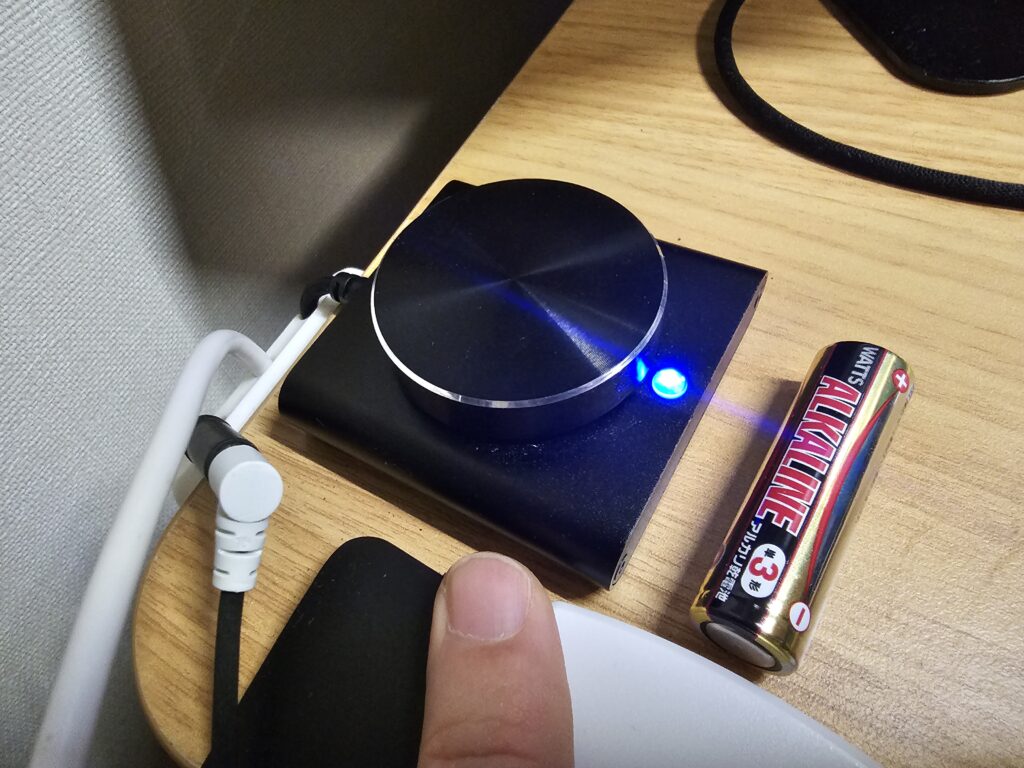
実際に、【Cooidea】USB ボリュームコントローラーを使ってみて、手軽にボリューム調整が出来るようになって、PCライフが期待以上に快適になりました!
ドライバーやソフトが不要なので、導入しやすく、依存関係が少ないため安定動作します。
様々な異なるアプリからの音量を、最適に調整する場面が多い方には、PCライフの快適性向上が体感できると思います。
価格も手頃なので、少しでも興味があれば、試して見る価値はあると思います。




















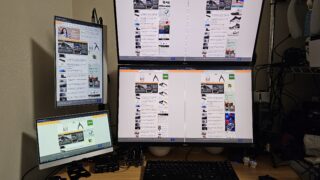








コメント